简介
win7怎么打开摄像头权限设置?现在互联网发展非常迅速,电脑在人们的日常生活中越来越常见,我们可以用笔记本上网聊天,不过有很多朋友不知道笔记本 如何打开摄像头 ,这样就没法和别人开视频了,下面和小编一起来看看这个问题怎么解决吧。
工具/原料
系统版本:windows7系统
方法一
同时按下win+E 键,然后就可以看到摄像头设备了(这个方法必须有有摄像头实物和摄像头驱动)。
方法二
1、右键“计算机”,打开“管理”选项;
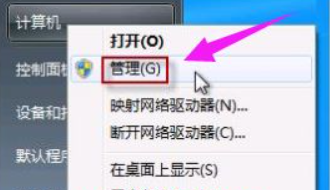
2、找到设备管理器,接着找到摄像头设备,右键打开其属性;
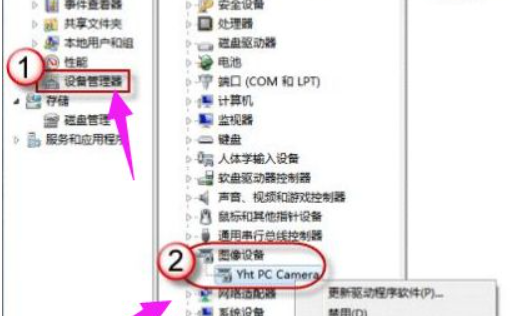
3、在摄像头的属性中点击驱动程序,然后点击驱动程序详细信息,其中的.exe文件就是摄像头软件;
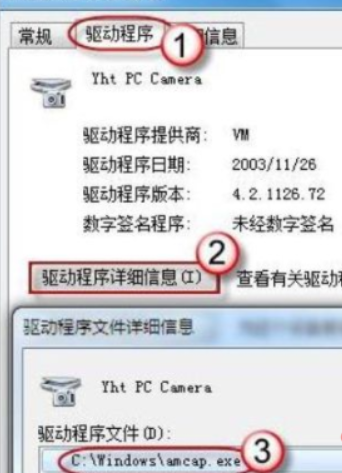
4、回到C盘找到刚刚摄像头软件所处位置的.exe文件,创建快捷方式到桌面上,以后就可以快速打开了。
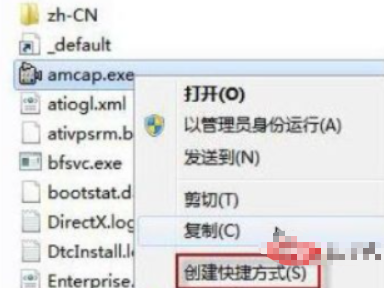
总结
方法一:
快捷键打开。
方法二:
1、在设备管理器中打开,找到.exe文件位置;
2、创建快捷方式到桌面。